Tener un servidor web como Apache es un excelente punto de partida para comenzar con la tecnología web en Linux. Entonces, en esta publicación, aprenderá cómo instalar y asegurar Apache en Debian 11 y prepararlo para el trabajo que necesita hacer con él.
Introducción al servidor web Apache
Según el sitio del servidor web Apache
Apache HTTP Server Project es un esfuerzo de desarrollo de software colaborativo destinado a crear una implementación de código fuente robusta, de grado comercial, con características y disponible gratuitamente de un servidor HTTP (Web).
A menudo hablamos del servidor web Apache, pero el programa en sí se llama httpd , sin embargo, continuaremos usando el término Apache Web Server para referirnos a él.
El servidor web Apache es uno de los servidores web más populares que existen junto con Nginx y otros. Ahora la siguiente pregunta es ¿qué es un Servidor Web?
Un servidor web es un programa informático que se encarga de procesar una aplicación del lado del servidor. El servidor web espera a que un navegador realice una solicitud, como acceder a una página web, y responde a la solicitud enviando código HTML a través de una transferencia de datos de red.
Entonces, si tiene la intención de desarrollar una aplicación web, necesariamente tendrá que usar un servidor web para que su sitio web esté disponible. Algunas ventajas de usar Apache son las siguientes:
- Use el archivo .htaccess para configurar lo que quiera.
- Es uno de los servidores web con más años en el mercado, súper confiable.
Apache se puede personalizar, su estructura es a base de módulos. - Permite activar y desactivar funcionalidades.
- OpenSource para que podamos examinar el código fuente y sus funcionalidades.
Entonces, vamos a por ello.
Instalar y asegurar Apache en Debian 11
Apache Web Server está disponible en los repositorios oficiales. Entonces, antes que nada, tenemos que abrir una terminal o conectarnos vía SSH al servidor
sudo apt update
Y puede instalar Apache Web Server ejecutando el siguiente comando
sudo apt install apache2
Esto instalará el servidor web Apache desde los repositorios oficiales junto con sus dependencias.
Además, puede buscar paquetes relacionados con Apache en los repositorios oficiales de la siguiente manera
sudo apt search apache2
Entonces, ahora el servidor web Apache está instalado en el sistema.
Configurando el cortafuegos para el servidor web Apache
Como casi cualquier servidor web, Apache se ejecuta en los puertos 80 y 443 en el caso de HTTPS. Así que necesitamos hacer algunos cambios en el cortafuegos.
Entonces, para abrir estos puertos, puede ejecutar
sudo ufw allow 80 sudo ufw allow 443
Esto es a nivel del sistema, pero si tiene otros cortafuegos que protegen su servidor, debe abrir esos puertos en él.
De esta manera, el servidor ahora permitirá solicitudes en esos puertos y Apache funcionará. Entonces, abre tu navegador y ve a http://your-server-IP o http://your-domain y verás esto:
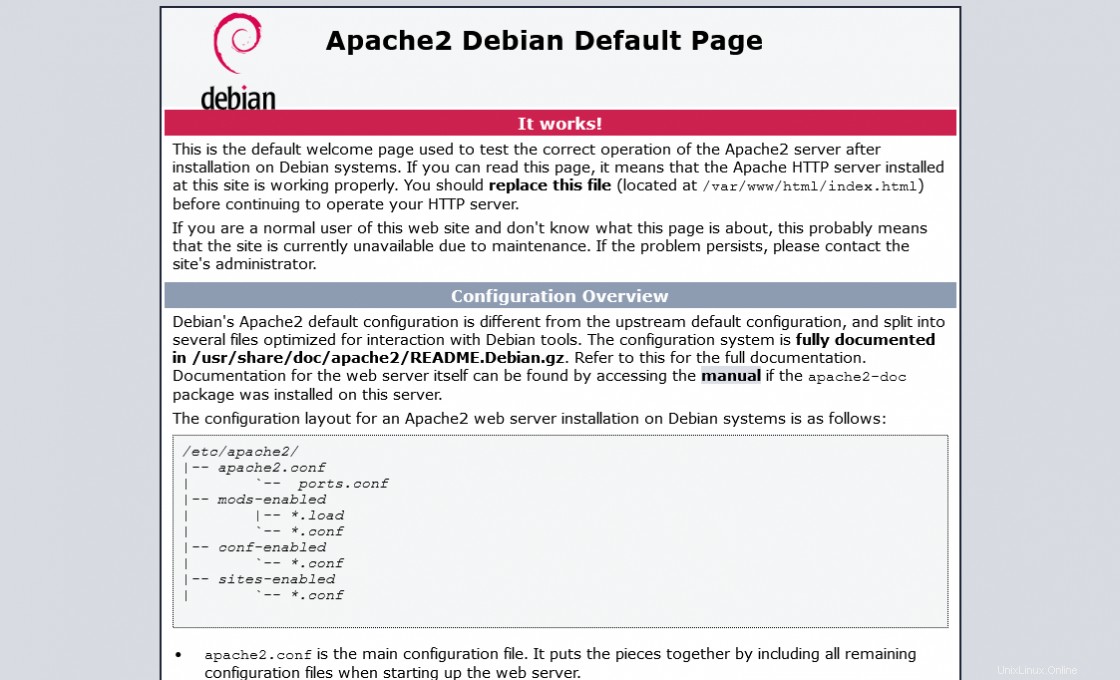
Trabajar con el servicio del servidor web Apache en Debian 11
El servidor web Apache se administra a través de un servicio del sistema. Esto significa que tenemos que usar el systemctl comando para iniciarlo o administrarlo.
Entonces, si desea iniciarlo, debe ejecutar
sudo systemctl start apache2
Para detenerlo, solo ejecuta
sudo systemctl stop apache2
En caso de que realice cambios en la configuración de Apache, deberá reiniciar Apache para que estos cambios surtan efecto.
sudo systemctl restart apache2
O:
sudo systemctl reload apache2
Además, es una buena idea comprobar el estado del servicio para ver si Apache funciona correctamente.
sudo systemctl status apache2
Entonces el funcionamiento del servicio es similar a otros servicios como MariaDB.
Servidor web Apache seguro
Una de las formas más rápidas y eficientes de asegurar una instalación de Apache es modificar el /etc/apache2/conf-enabled/security.conf archivo y agregue ciertos parámetros.
Por lo tanto, cree una copia de seguridad de este archivo antes de editarlo
sudo cp /etc/apache2/conf-enabled/security.conf /etc/apache2/conf-enabled/security.conf.bak
Y ahora puedes editarlo
sudo nano /etc/apache2/conf-enabled/security.conf
Y agregue el siguiente contenido. Si ya hay elementos en el archivo, simplemente actualícelo.
Guarde los cambios y cierre el archivo.
Tenemos que modificar otro archivo llamado /etc/apache2/mods-enabled/ssl.conf con lo que podemos definir otras funcionalidades que nos permitan aumentar la seguridad de Apache.
Nuevamente, haga una copia de seguridad del archivo primero
sudo cp /etc/apache2/mods-enabled/ssl.conf /etc/apache2/mods-enabled/ssl.conf.bak
Edítalo
sudo nano /etc/apache2/mods-enabled/ssl.conf
Y agrega lo siguiente
SSLProtocol -all +TLSv1.2 SSLCipherSuite HIGH:!aNULL:!MD5
Guarde los cambios y reinicie Apache para aplicarlos.
sudo systemctl restart apache2
Ahora Apache está listo para usar.
Conclusión
Apache Web Server es una de las aplicaciones web más populares y prueba de ello es que casi el 40% de todos los sitios web están alojados con Apache. Además de esto, es bastante flexible y fácil de implementar configuraciones.
Entonces, ¿qué piensas de Apache y su servidor web? Déjanos un comentario y ayúdanos a crecer.